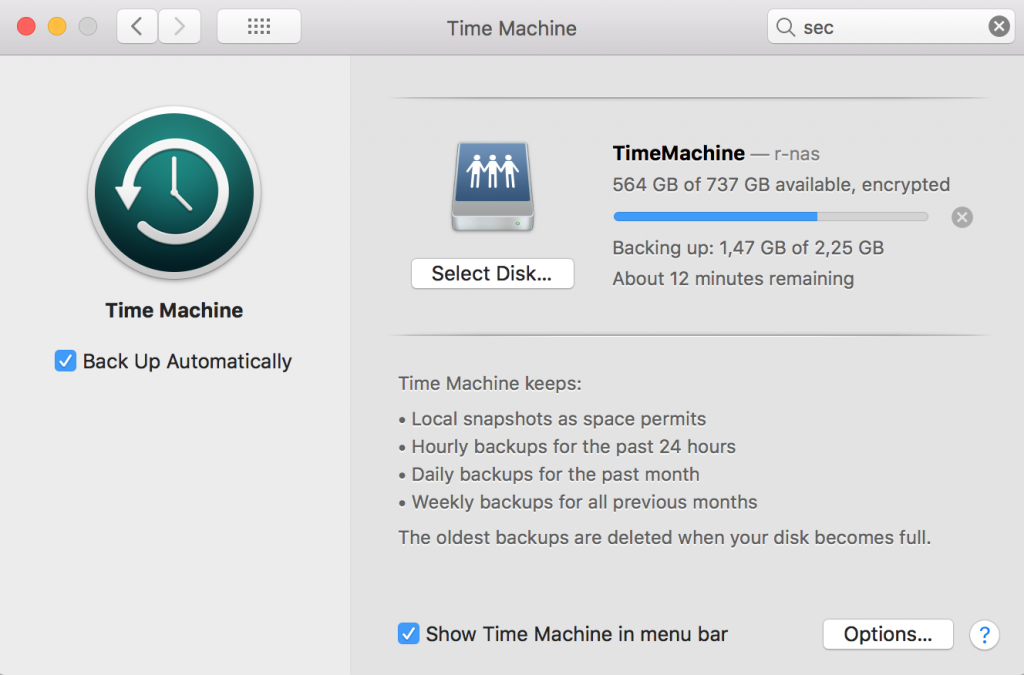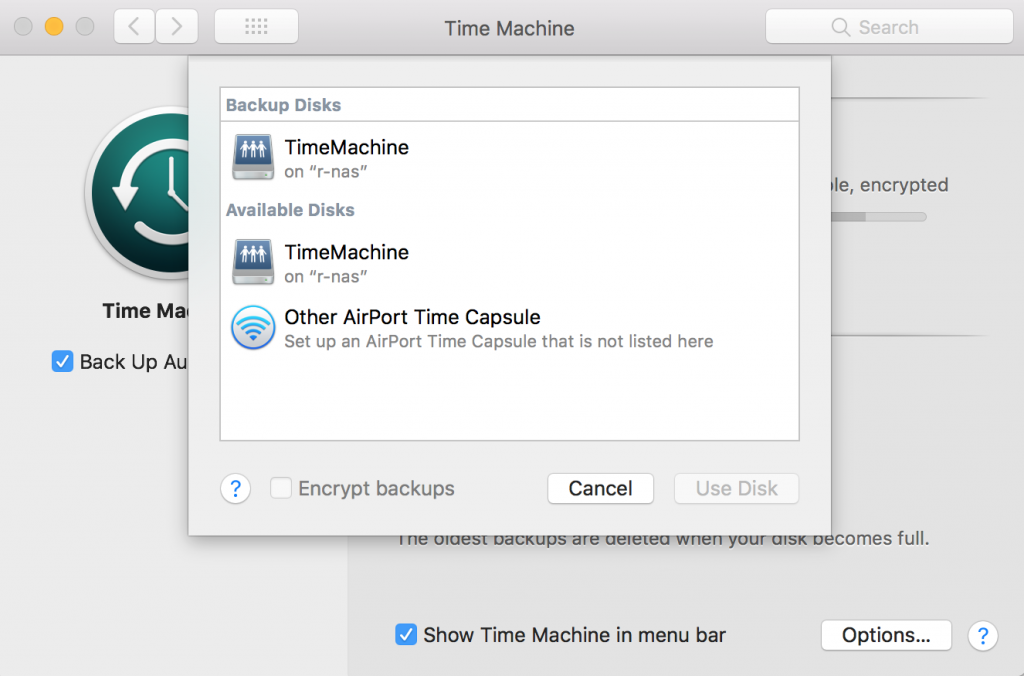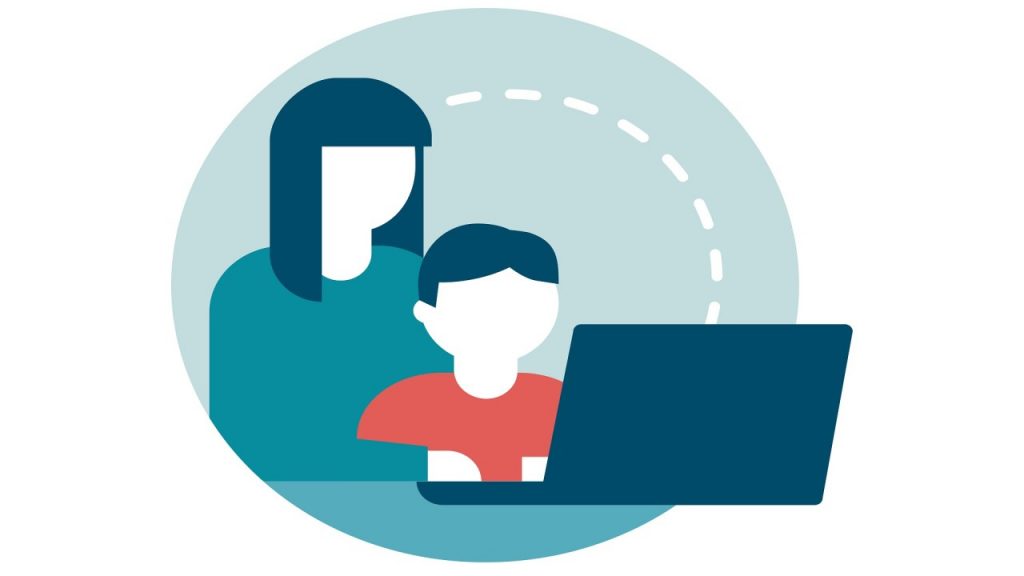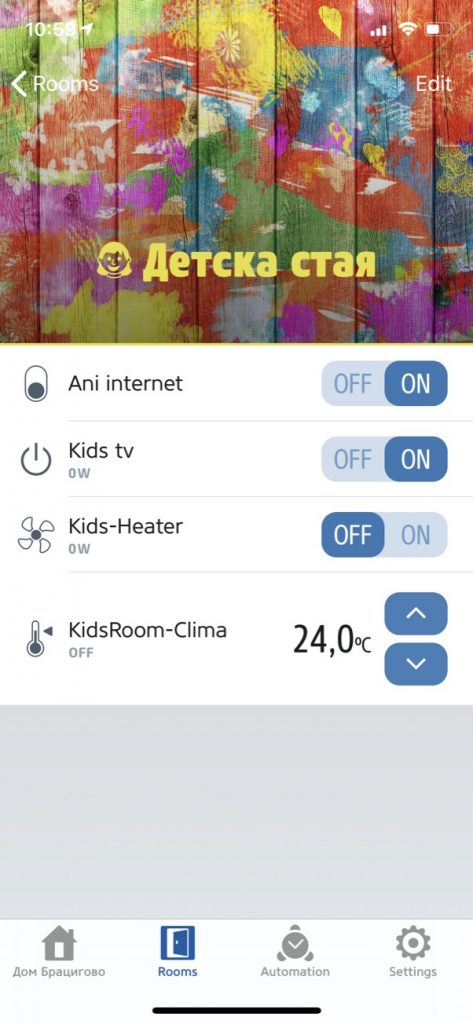Raspberry pi TimeMachine
Здравейте,
В този пост ще споделя как бързо и лесно можем да си направим Raspberry pi TimeMachine (бекъп сървър за MacOS) с помощта на raspberry pi (в моят случай версия 3) и един външен хард диск.
За целта изтегляме последната версия на rasbian stretch lite от официалният му сайт и го записваме на sd картата ни.
След като сме готови с инсталацията и сме стартирали нашият raspberry pi е време и за същинската инсталация на TimeMachine!
-
- Логваме се в raspberry pi и монтираме външният ни хард диск в директория /storage
mkdir /storage && mount /dev/sda1 /storage
- Забележка – предварително съм форматирал хард-а под ext4 файлова система чрез
mkfs.ext4 /dev/sda1
- Забележка – предварително съм форматирал хард-а под ext4 файлова система чрез
- Инсталираме avahi-daemon
apt-get install avahi-daemon
- Инсталираме netatalk пакета, но за целта не използваме този от apt репо-то, а си клонираме последната му версия от github (тази от репото е старата версия 2) :
apt-get install git -y && git clone https://github.com/adiknoth/netatalk-debian
- Инсталираме необходимите библиотеки за да можем да компилираме netatalk
apt-get install build-essential devscripts debhelper cdbs autotools-dev dh-buildinfo libdb-dev libwrap0-dev libpam0g-dev libcups2-dev libkrb5-dev libltdl3-dev libgcrypt11-dev libcrack2-dev libavahi-client-dev libldap2-dev libacl1-dev libevent-dev d-shlibs dh-systemd
- Компилираме си deb пакетите
cd netatalk-debian && debuild -b -uc -us
- Тук изчакваме около 5-10 минути докато приключи процеса
- Крайният резултат трябва да е подобен :
root@r-nas:~# ls /root/*.deb /root/libatalk18_3.1.11-1_armhf.deb /root/libatalk-dev_3.1.11-1_armhf.deb /root/netatalk-dbgsym_3.1.11-1_armhf.deb /root/libatalk18-dbgsym_3.1.11-1_armhf.deb /root/netatalk_3.1.11-1_armhf.deb
- Инсталираме netatalk
dpkg -i libatalk18_3.1.11-1_armhf.deb netatalk_3.1.11-1_armhf.deb
- Конфигурираме netatalk /etc/netatalk/afp.conf
[Global] max connections = 20 mac charset = MAC_ROMAN unix charset = LOCALE guest account = nobody uam list = uams_dhx.so,uams_dhx2.so save password = no [TimeMachine] path = /storage/TimeMachine/ read only = no unix priv = no invisible dots = no time machine = yes valid users = "macuser" invalid users = rolist = rwlist = "macuser"
- Създаваме папка /storage/TimeMachine и потребител “macuser” който да има достъп до нея
mkdir /storage/TimeMachine ; adduser macuser ; chown -R macuser:macuser /storage/TimeMachine
- Рестартираме процесите avahi-daemon и netatalk и ако всичко е ок вече трябва да виждаме нашият TimeMachine от Apple компютъра ни!
service avahi-daemon restart service netatalk restart
- Логваме се в raspberry pi и монтираме външният ни хард диск в директория /storage
Това е!